
时间:2021-04-20 05:28:38 来源:www.win10xitong.com 作者:win10
时不时的都会有网友来问小编Win10卸载软件在哪的问题的解决方法,今天小编就再来解答一次。如果你平时没有经常琢磨系统知识,那这次就可能不知道该如何处理了。那我们要怎么面对这个Win10卸载软件在哪的问题呢?小编也在查阅了相关的很多资料后,用这个流程:1、用鼠标右键点击开始菜单,就是电脑显示屏最左下角的那个图标,或者按下win+x;组合键(推荐),点击应用和功能;,即可打开应用和功能的面板界面,:2、接着就会看到应用程序的列表,如果应用程序列表比较多,可以在搜索框中输入需要卸载程序的名称即可。点击选择要卸载/删除的应用程序,然后点击卸载就可以很好的处理了.然后我们就好好的学习以下Win10卸载软件在哪的具体方法。
今日小编推荐系统下载:雨林木风Win10纯净版
1.用鼠标右键点击开始菜单,即电脑显示屏左下角的图标,或按win x;组合键(推荐),点击应用和功能;可以打开应用程序和功能的面板界面,如图:
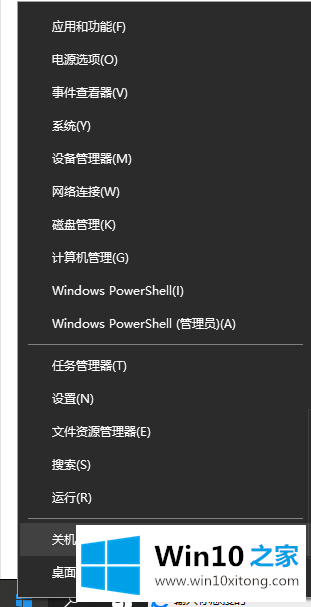
2.然后你会看到申请单。如果有许多应用程序列表,您可以在搜索框中输入要卸载的程序的名称。单击选择要卸载/删除的应用程序,然后单击卸载。
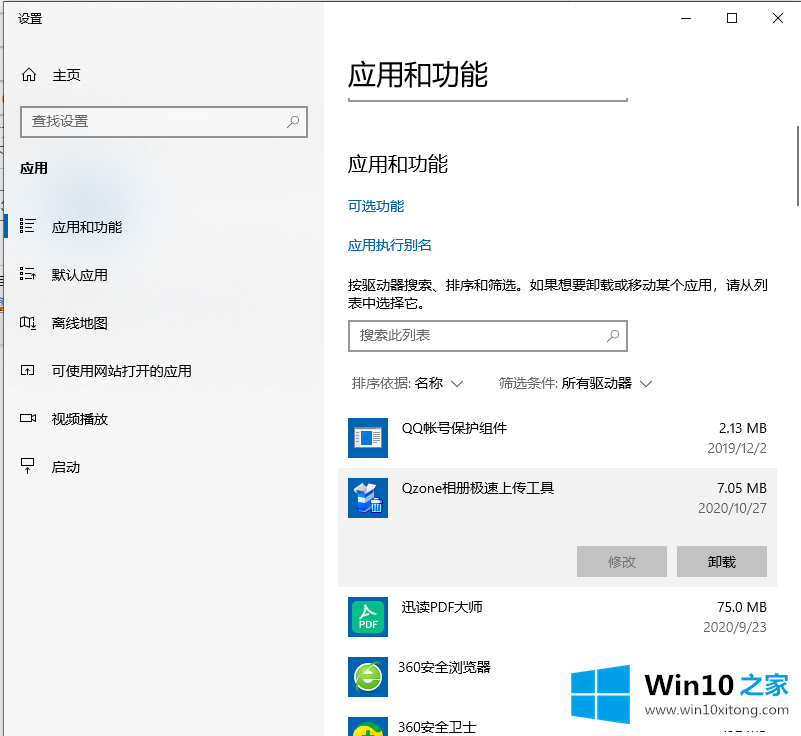
方法二:另外我们可以打开控制面板,在控制面板里找到程序和功能打开。
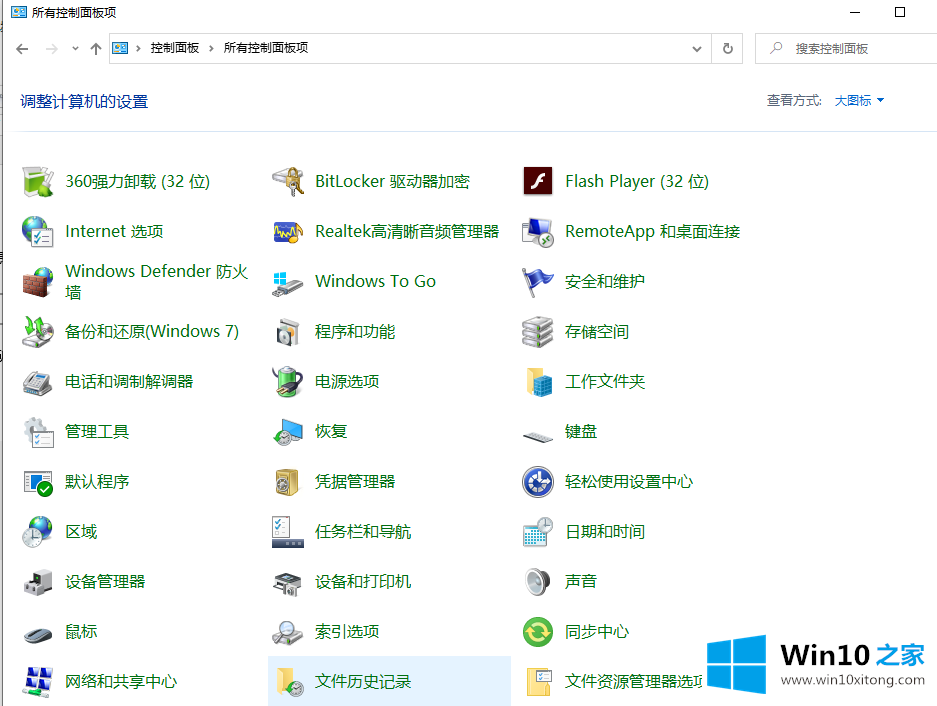
这样,我们进入卸载软件界面,选择要卸载的软件,右键单击即可卸载。
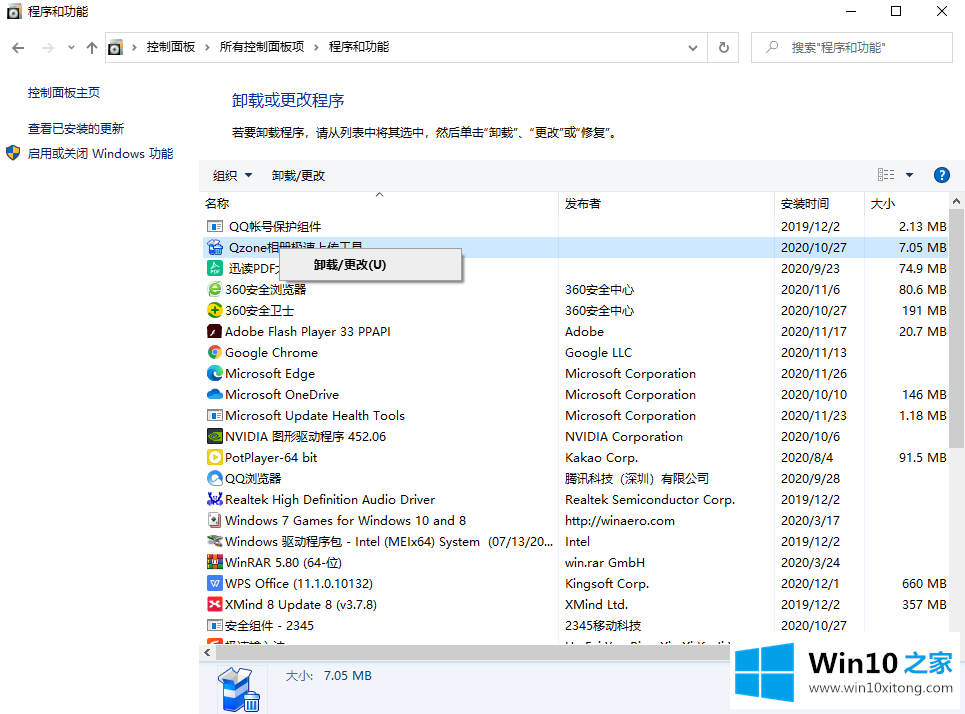
以上是Win10卸载软件界面的介绍,希望对你有帮助。
Win10卸载软件在哪问题在以上文章中就已经非常详细的描述了解决办法,如果你还需要下载电脑系统,请继续关注本站